Création de profil obligatoire sous Windows XP
Introduction
Le profil obligatoire permet de stocker les paramètres utilisateur et les logiciels installés sur les postes clients. Il est téléchargé depuis le serveur à chaque ouverture de session et supprimé de la station à la fermeture de la session. Les utilisateurs repartent d'un environnement standard à chaque session.
Remarque
Ces préconisations peuvent être adaptée suivant votre expérience et vos besoins.
Ajout d'un utilisateur spécifique
Il est conseillé d'utiliser un utilisateur fictif pour créer le profil obligatoire.
Cet utilisateur doit être configuré avec un profil local et être membre du groupe DomainAdmins.
C'est l'utilisateur spécifique admin.profil qui sera utilisé pour la suite.
Préparation de la station
Nettoyage de la station
Si des profils autre que locaux (exceptés les profils admin et admin.profil) sont déjà présents sur la machine, il est préférable de les supprimer.
Afin d'éviter des effets de bords, n'installer que les logiciels nécessaires à la génération du profil.
Il arrive que certains logiciels mal programmés paramètrent des valeurs qui provoquent une erreur lorsque le profil est appliqué sur une station où le logiciel n'est pas installé.
Installation des programmes à pré-paramétrer dans le profil obligatoire
Toutes les applications n'ont pas forcément besoin d'être paramétrées dans le profil obligatoire. Il peut arriver que certaines applications n'apprécient pas ce mode de fonctionnement. Il est nécessaire de faire des tests pour en déterminer la liste.
Truc & astuce
L'utilisation d'un logiciel de virtualisation (proposant l'enregistrement de l'état à un instant t) permet d'installer une version propre de Windows et de repartir du profil utilisé lors de la dernière copie.
Génération du profil
Pour générer un profil prêt à être copié il faut pré-paramétrer les applications, l'explorateur et le bureau :
ouvrir une session avec l'utilisateur "admin.profil" sur un client XP ;
utiliser les logiciels installés (LibreOffice, Firefox, Encyclopédies, etc.) ;
supprimer le fond d'écran pour éviter sa diffusion sur les autres profils (paramètres Windows ou clic droit sur le bureau) ;
fermer la session.
Le profil est prêt à être copié.
ExempleLes préférences de vue des fichiers
ouvrir le poste de travail ;
dans le menu
Affichage;sélectionnez
Détails;fermer la fenêtre
Lorsque les utilisateurs ouvriront le Poste de travail, les informations sur les fichiers seront affichées en "Détails".
ExempleLa validation d'une licence
Par exemple le logiciel privateur Acrobat Reader demande, lors de son premier lancement, de valider sa licence.
Cette question est posée une fois par session à un utilisateur "profil obligatoire", la validation n'étant pas retenue lors de la fermeture de session.
Pour résoudre ce problème il faut valider la licence lors de la génération du profil avec admin.profil.
Remarque
Ce type de comportement (validation, paramètres non retenus d'une session à l'autre) est généralement lié au profil obligatoire. Les informations sont enregistrées dans une partie du profil fourni par le profil obligatoire.
Ceci est à opposer aux informations stockées dans le répertoire Applications Data redirigé par défaut par ESU dans le répertoire U:\.Config\Applications Data.
Ces dernières informations sont donc retrouvées lors de la prochaine ouverture de session. Par exemple, LibreOffice enregistre la validation de sa licence une fois pour toutes.
Le fond d'écran bénéficie d'une gestion particulière dans ESU :
la spécification d'un fichier image à afficher
l'ajout d'informations textuelles en haut à droite.
Les deux étant incompatibles, il vaut mieux le désactiver pour éviter tout effet de bord. Pour se faire sélectionner Aucun dans Propriétés de l'affichage/Bureau/Arrière-plan.
Copie du profil
Ouvrir une session avec l'utilisateur admin. Aller dans le Panneau de configuration → Système → Propriétés → Avancé. Dans le cadre Profil des utilisateurs cliquer sur Paramètres.
Dans la nouvelle fenêtre, sélectionner le profil correspondant à l'utilisateur admin.profil.
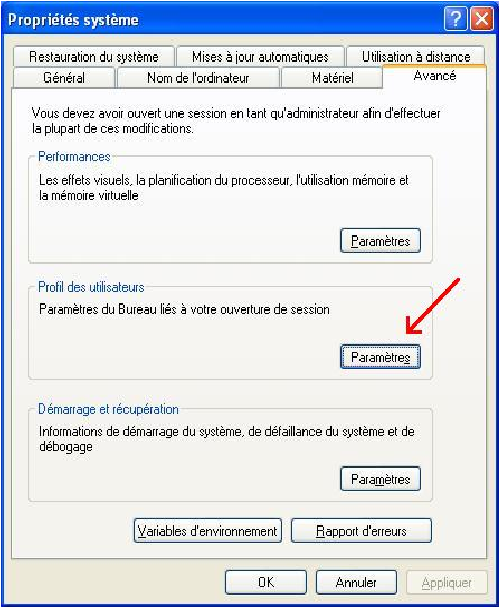
Dans la partie Autorisé à utiliser cliquer sur Modifier. Entrer tout le monde puis cliquer sur Vérifier les noms.

Et cliquer sur OK.
Dans le champ Copier le profil dans indiquer un répertoire temporaire non existant ou vide (un sous répertoire du répertoire personnel de l'utilisateur admin par exemple) et cliquer sur OK.
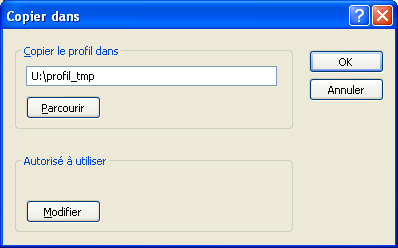
Une fois le profil copié la dernière fenêtre se ferme automatiquement.
Copier ensuite le contenu du dossier dans : \\<adresse_serveur>\netlogon\profil
Sur le module Scribe, il est également possible d'utiliser le dossier \\<adresse_serveur>\netlogon\profil2
Ceci permet de spécifier un profil différent pour certains utilisateurs (ex. : profil pour les professeurs et profil2 pour les élèves).
Remarque
Lorsque le profil est copié directement sur le serveur dans le répertoire \\<adresse_serveur>\netlogon\profil\ , Windows applique automatiquement les droits d'écriture à tout le monde sur le dossier profil.
Le passage par un répertoire temporaire évite d'avoir à manipuler les droits et diminue le risque d'erreur.
Dans le dossier \\<adresse_serveur>\netlogon\profil\ renommer le fichier ntuser.dat en ntuser.man (ne pas confondre avec un éventuel fichier ntuser.dat.txt).
Pour y parvenir il faut d'abord afficher les extensions des fichiers connus (dans l'explorateur, "Outils/Options des dossiers.../Affichage", décocher " Masquer les extensions des fichiers dont le type est connu").
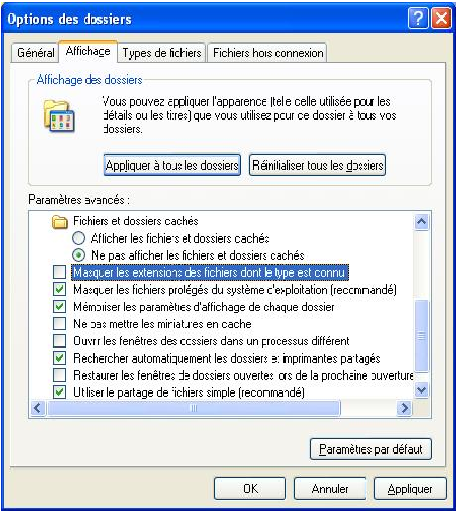
Le profil obligatoire est désormais fonctionnel.
Truc & astuce
Si des difficultés sont rencontrées lors de la copie du profil sur le serveur, une solution consiste à renommer le dossier et à en créer un nouveau.